C4D动画教程,c4d摄像机动画与表达式控制
在所有的三维软件中,C4D可以说是最简洁、最高效的了。C4D入门非常简单,可以说是傻瓜化操作软件了,傻瓜化其实也算是好事,软件终归还是工具,工具当然是为了最简化的帮人实现目的,当然我们这里是中性词,并非贬低。C4D新人经过简单的学习就可以实现自己想要的效果,而且很多不可思议的效果都是设计新人实现的,比如说C4D动画。下面品索教育就分享C4D动画教程,教大家c4d摄像机动画与表达式控制。
c4d摄像机动画
加入一个圆环,把摄像机添加进来(一般用圆环来控制摄像机的运行轨道)给摄像机添加一个对齐曲线的标签,让摄像机在圆环的轨道上运动。
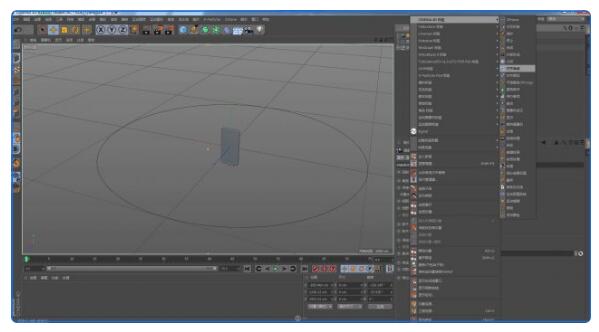
但是这里摄像机是没有面向我们的物体手机的
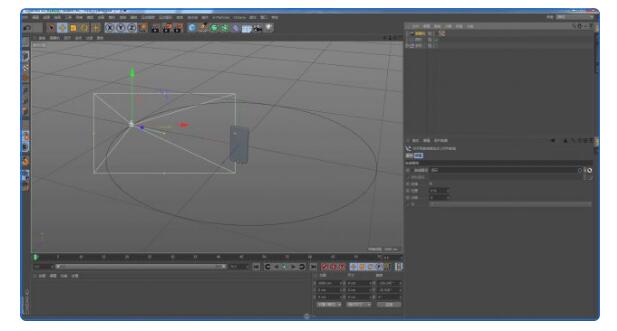
创建一个空白对象,在摄像机后面再添加一个目标标签,把刚建的空白对象,拖到目标对象中,这样就可以看到摄像机是面向中间物体的。
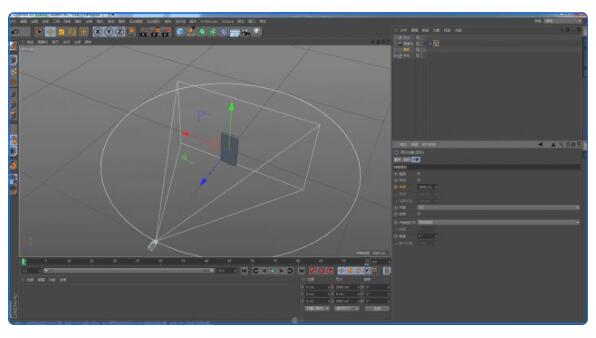
表达式控制摄像机动画
添加好摄像机后,给摄像添加一个空白对象,把摄像机放到这个文件夹中,把空白对象改名为摄像机控制,在摄像机控制添加一个 Cinema 4D 标签的 XPresso。这时会弹出 XPresso 表达式面板。

选中摄像机控制,选择用户标签的增加用户数据,先增加第一组用户数据。
用户名:距离
数据类型是:浮点
用户界面:浮点滑块(在调整参数的时候,可以使用拖拽的形式来操作)
单位:实数。
最大设为:2000,最小设为:0(在 0-2000 的范围内进行调动)
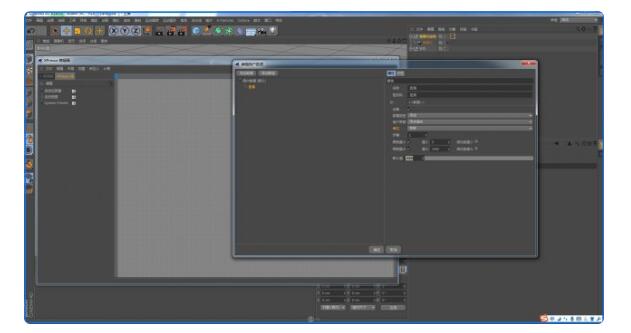
增加第二组数据。
用户名:高度
最大:3000 最小:-3000(上下 -3000 到 3000 的范围)
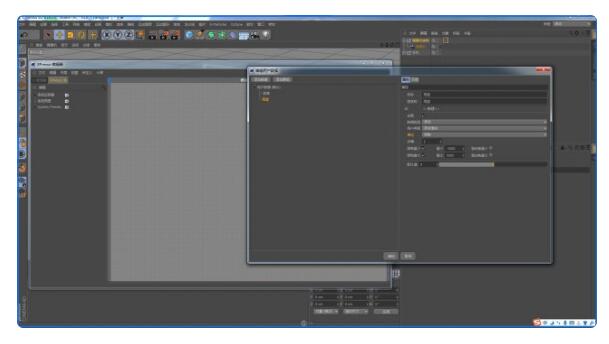
增加第三组数据。
用户名:旋转 H
单位:角度。(这里就不能用实数了,要用来控制旋转)
最大:720 最小:-720(正向旋转 720,或反向旋转 720)
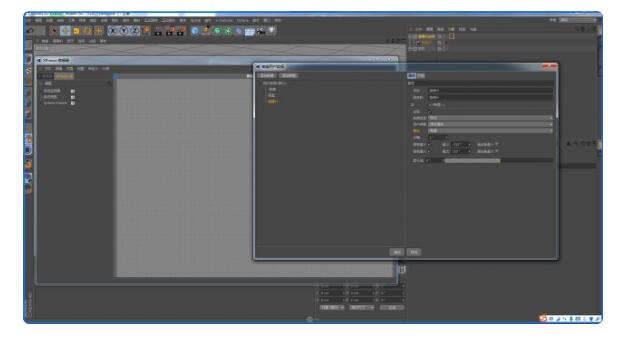
C4D中摄像机如何根据自定义路径来做动画
一,在正视图里画一条样条路径(下图所示)
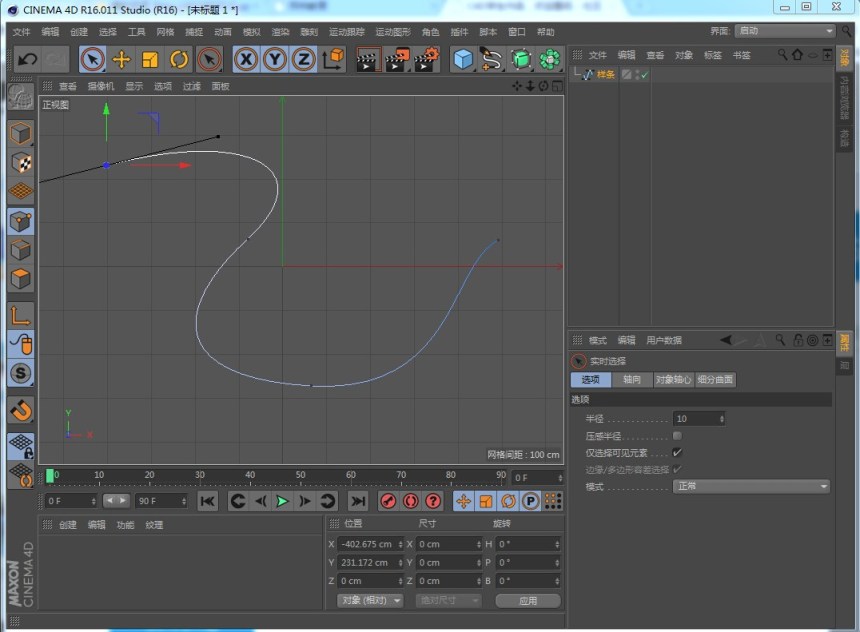
第二,回到正视图里加摄像机(下图所示)
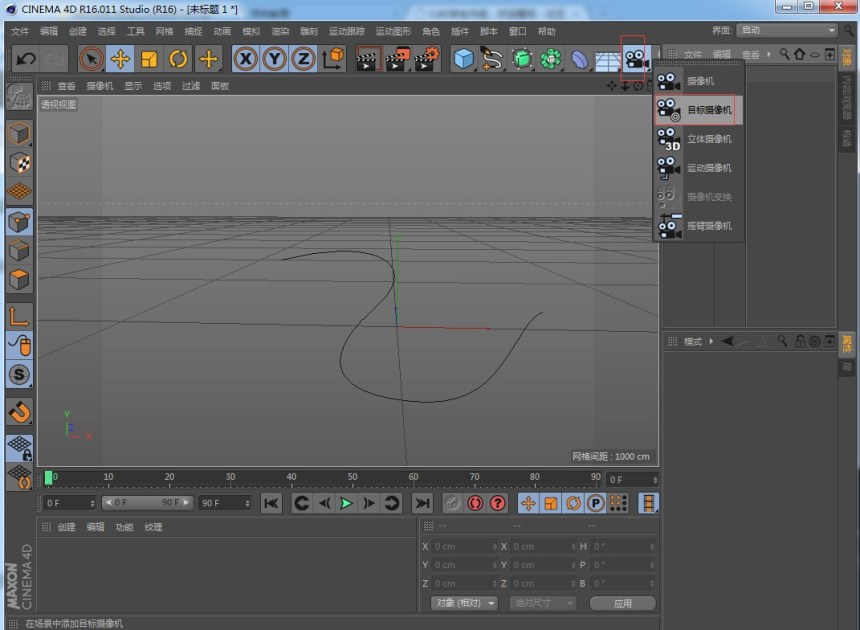
第三,选中摄像机右键加CINEMA 4D标签加对其曲线(如图所示)
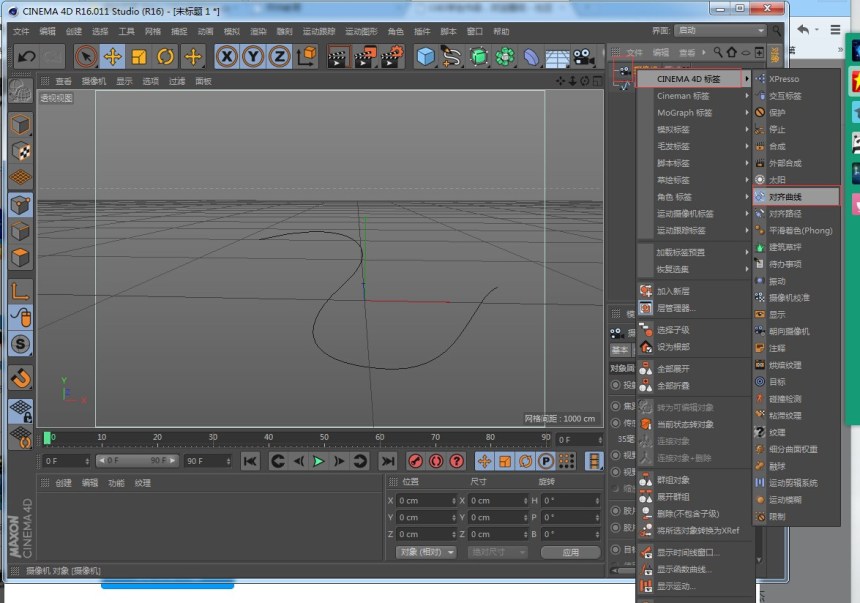
第四,选中曲线路径,在标签里找到曲线路径,把画好的样条路径给它。(下图所示)
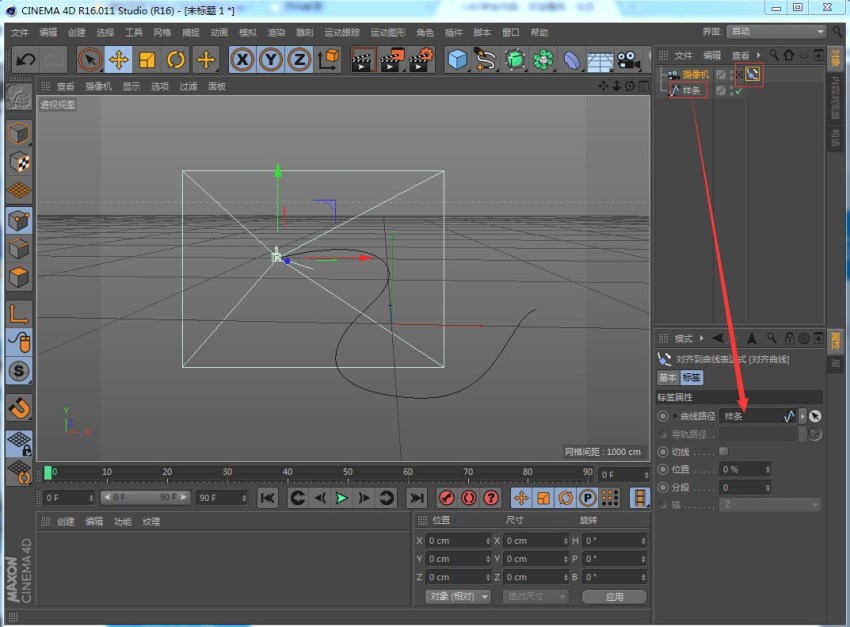
第五,调标签里的位置即可,如想要不同方位旋转效果,就得自己动手K摄像机动画。(下图所示)
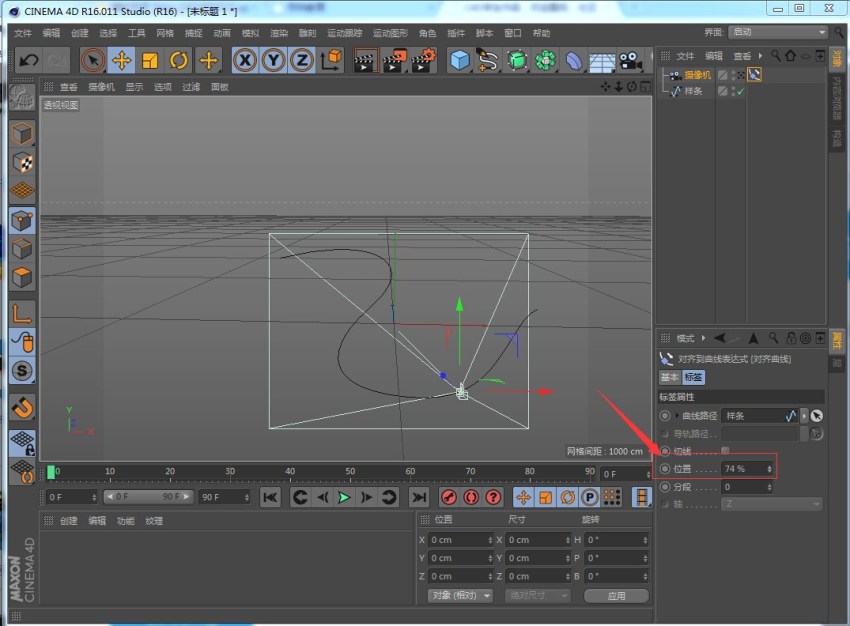
猜你喜欢
![]()